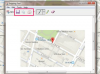Das Löschen von Ghost-Dateien kann mühsam sein.
Eine Ghost-Datei ist eine Datei, die mit normalen Mitteln nicht gelöscht werden kann. Benutzer erhalten normalerweise eine Fehlermeldung wie "Ordner kann nicht gelöscht werden" oder "Datei kann nicht gelöscht werden". Normalerweise wird das Problem mit einer Ghost-Datei durch eine Systembeschädigung, das Sperren der Ghost-Datei durch das System oder einen Virus verursacht, der die Ghost-Datei nach dem Löschen sofort neu erstellt. Die Lösung erfordert normalerweise, dass der Benutzer die Systemdateistruktur repariert, eine bootfähige DVD erstellt oder andere Mittel, um auf die Ghost-Datei zuzugreifen, bevor das System vollständig bootet, oder den Virus in löschen Frage.
Systembeschädigung
Schritt 1
Klicken Sie auf die Schaltfläche "Start". Wählen Sie "Ausführen".
Video des Tages
Schritt 2
Geben Sie "chkdsk /f [Laufwerk]:" ein. Ersetzen Sie [Laufwerk] durch den Laufwerksbuchstaben, in dem sich die Ghost-Datei befindet.
Schritt 3
Wählen Sie „OK“.
Schritt 4
Warten Sie, bis das Check Disk-Programm den Scan abgeschlossen hat. Dies kann einige Zeit dauern, je nachdem, wie schnell Ihr Computer ist.
Schritt 5
Löschen Sie die gewünschte Ghost-Datei.
Gesperrte Ghost-Dateien vor dem Booten löschen
Schritt 1
Notieren Sie den Speicherort und den Namen der fraglichen Ghost-Datei.
Schritt 2
Legen Sie Ihre Installations-CD in das CD/DVD-ROM-Laufwerk ein. Starten Sie Ihren Computer neu und booten Sie von der Installations-CD. Möglicherweise müssen Sie Ihren Computer zuerst so konfigurieren, dass er vom CD/DVD-ROM-Laufwerk bootet.
Schritt 3
Klicken Sie auf "Computer reparieren", wenn Sie Windows 7 oder Vista verwenden. Drücken Sie "R", wenn der Bildschirm "Willkommen beim Setup" angezeigt wird, wenn Sie Windows XP ausführen.
Schritt 4
Wählen Sie die Installation von Windows mit der Ghost-Datei darauf. Bei Computern mit XP müssen Sie ggf. auch das Administratorkennwort eingeben.
Schritt 5
Wählen Sie "Eingabeaufforderung" für Maschinen mit Windows 7 oder Vista. Wenn Sie Windows XP ausführen, sollte die Eingabeaufforderung automatisch angezeigt werden.
Schritt 6
Geben Sie "cd [path]" in die Eingabeaufforderung ein, wobei [path] der Speicherort ist, den Sie in Schritt 1 notiert haben. Drücke Enter.
Schritt 7
Geben Sie "del [ghost file]" ein, wobei [ghost file] der Name der fraglichen Ghost-Datei ist. Starten Sie den Computer neu.
Entsperren von Dateien mit "msconfig"
Schritt 1
Halten Sie die Windows-Taste gedrückt und drücken Sie "R". Geben Sie "msconfig" ein und drücken Sie die Eingabetaste.
Schritt 2
Wählen Sie die Registerkarte mit der Bezeichnung "Start".
Schritt 3
Deaktivieren Sie die Kontrollkästchen, die den Ghost-Dateien entsprechen, die Sie löschen möchten. Starten Sie das System neu.
Schritt 4
Löschen Sie die gewünschte Ghost-Datei.
Entsperren von Dateien mit „regedit“
Schritt 1
Halten Sie die Windows-Taste gedrückt und drücken Sie "R". Geben Sie "regedit" ein und drücken Sie die Eingabetaste.
Schritt 2
Wählen Sie im Dialogfeld mit dem Titel "Benutzerkontensteuerung", falls vorhanden, "Ja".
Schritt 3
Drücken Sie Strg + F. Geben Sie den Namen der Ghost-Datei ein und drücken Sie "Enter".
Schritt 4
Drücken Sie F3, wenn die erste Suche nicht der genaue Name der fraglichen Ghost-Datei ist.
Schritt 5
Sichern Sie den Registrierungseintrag, indem Sie "Datei" und dann "Exportieren" auswählen. Speichern Sie den Eintrag an einem leicht zugänglichen und leicht zu merkenden Ort. Diese Aktion trägt zum Schutz Ihres Systems bei, wenn Sie das Laden einer kritischen Datei verhindern.
Schritt 6
Drücken Sie die Löschtaste und bestätigen Sie das Löschen.
Schritt 7
Fahren Sie mit der Suche nach weiteren Einträgen fort und wiederholen Sie die Schritte 4 bis 6. Löschen Sie alle Vorkommen der betreffenden Datei. Sobald dies abgeschlossen ist, starten Sie das System neu und löschen Sie die gewünschte Ghost-Datei.
Spitze
Verwenden Sie einen Virenscanner, bevor Sie eine der oben genannten Methoden zum Löschen einer Ghost-Datei versuchen. Sehr oft lässt sich das Problem allein mit einem Virenscan lösen.
Benutzer können andere Software verwenden, um das Dateisystem zu scannen und zu reparieren. Die Überprüfung der Festplatte auf Fehler ist normalerweise die beste Option für den Anfang, da sie am wenigsten invasiv ist.
Möglicherweise möchten Sie eine bootfähige DVD erstellen, um die Ghost-Datei zu löschen. Dies hat den zusätzlichen Vorteil, dass der gesamte Prozess der Deaktivierung gesperrter Dateien vermieden wird. Möglicherweise müssen Sie anschließend ein Programm ausführen, um den Startvorgang Ihres Computers zu bereinigen
Warnung
Seien Sie sehr vorsichtig, wenn Sie Programme wie msconfig oder regedit verwenden. Diese Programme können bei falscher Verwendung viele Probleme verursachen. Wenden Sie sich bei Bedarf immer an einen Experten. Seien Sie beim Löschen von Dateien vorsichtig. Während eine Geisterdatei ärgerlich sein kann, kann das Löschen einer kritischen Datei auch zum Absturz Ihres Systems führen. Wenden Sie sich an einen Experten, wenn Sie sich nicht sicher sind. Stoppen Sie das Programm „chkdsk“ nicht, während es läuft. Dies kann zu zusätzlicher Dateibeschädigung führen.